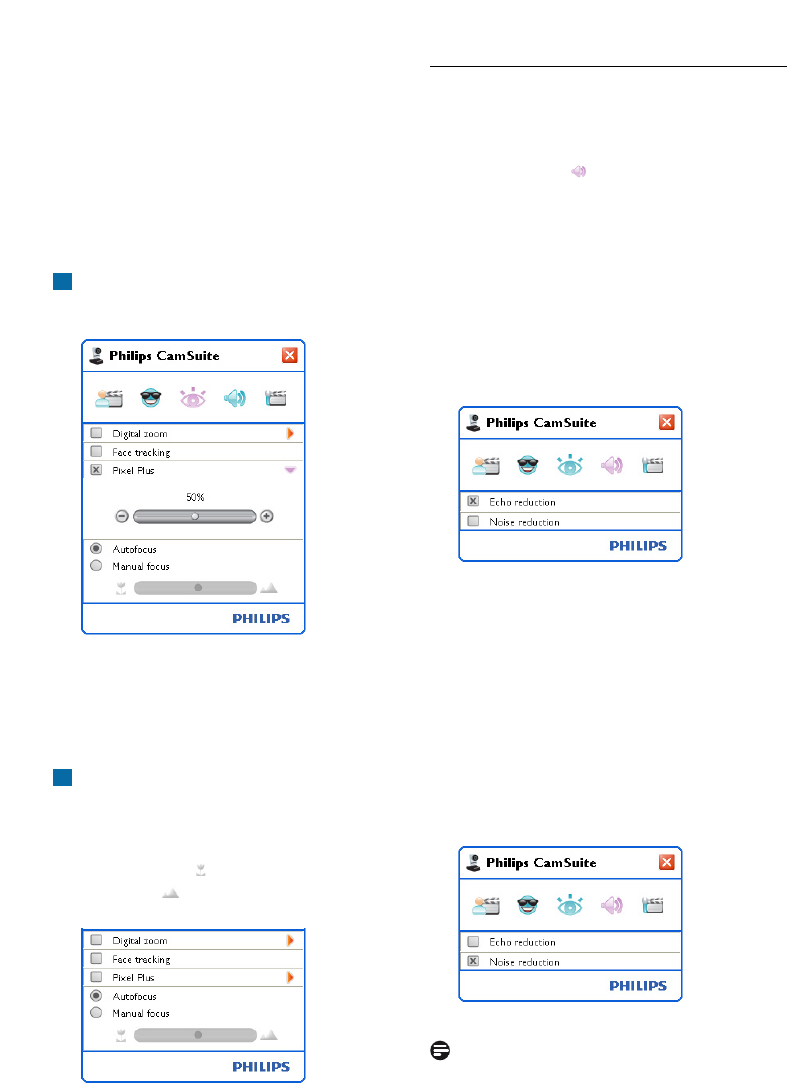12WebCam-instellingen
6.3.3 Pixel Plus
Met deze optie schakelt u de gepatenteerde
Pixel Plus-technologie van Philips in en kunt u de
kwaliteit van afbeeldingen en video's, die u met
uw webcam maakt, verbeteren. Zo hebt u
natuurlijke, haarscherpe foto's met ongelooflijke
details. Gebruik de schuifbalk om het niveau aan
te passen van Pixel Plus, dat is toegevoegd aan
de live videogesprekken van uw webcam.
Gebruik de schuifbalk om het niveau aan te
passen van Pixel Plus, dat is toegevoegd aan
de live videogesprekken van uw webcam.
6.3.4 Automatisch scherpstellen
Automatisch scherpstellen garandeert
haarscherpe video's en foto's zonder dat u de
kwaliteit handmatig hoeft aan te passen.
Selecteer 'Automatisch scherpstellen' om de
schuifbalk uit te schakelen.Als Handmatig
scherpstellen is geselecteerd, gebruik dan de
schuifbalk om handmatig scherp te stellen.
Het pictogram ‘ ’ is voor korte afstand,
pictogram ‘ ’ is voor scherpstellen op
grotere afstand.
1
1
6.4 Het menu Audio settings
Met deze functie kunt u de audio-instellingen
optimaliseren.
• Klik op de knop ‘ ’ in het configuratiescherm
van Philips CamSuite om het menu Audio
settings (Audio-instellingen) te openen.
6.4.1 Echo-onderdrukking
Deze technologie voor echo-onderdrukking gaat
echo-effecten tegen zodat de persoon aan de
andere kant uw stem duidelijker hoort.
• Schakel het selectievakje naast Echo-onder-
drukking in om deze optie te activeren.
6.4.2 Noise reduction (Ruisonderdrukking)
Als u ruisonderdrukking inschakelt, worden alle
omgevingsgeluiden die de microfoon van de
WebCam opvangt, zoals geluid van de airco of
de ventilator van de computer, aanzienlijk
verminderd. Daardoor wordt uw stem
duidelijker, zowel in een stille als een rumoerige
omgeving. Het resultaat is meer luisterplezier en
u kunt gemakkelijker communiceren.
• Schakel het selectievakje bij Noise reduction
in om deze optie te activeren.
Opmerking:
U kunt maar één soort 'onderdrukking' tegelijk
inschakelen.